5 tapaa korjata Safari ei avaudu Macissa
Sekalaista / / June 08, 2022
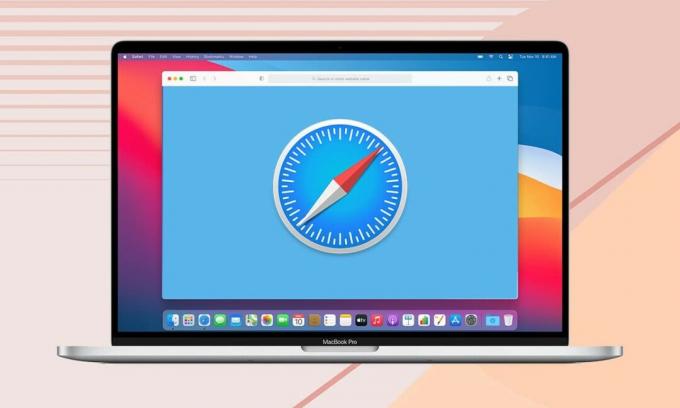
Vaikka Safari on vähemmän tunnettu, vähemmän käytetty selain verrattuna Google Chromeen tai Mozilla Firefoxiin; Silti se johtaa uskollisten Apple-käyttäjien kulttia. Sen yksinkertainen käyttöliittymä ja keskittyminen yksityisyyteen tekevät siitä houkuttelevan vaihtoehdon erityisesti Applen käyttäjille. Kuten mikään muu sovellus, Safari ei myöskään ole immuuni häiriöille, kuten Safari ei avaudu Macissa. Tässä oppaassa olemme jakaneet joitain nopeita ratkaisuja korjataksesi Safari, joka ei vastaa Mac-ongelmaan.

Sisällys
- Kuinka korjata Safari ei vastaa Macissa
- Tapa 1: Käynnistä Safari uudelleen
- Tapa 2: Poista tallennetut verkkosivustotiedot
- Tapa 3: Päivitä macOS
- Tapa 4: Poista laajennukset käytöstä
- Tapa 5: Käynnistä vikasietotilassa
Kuinka korjata Safari ei vastaa Macissa
Jos huomaat pyörivä rantapallokursori ja Safari-ikkuna ei avaudu näytölläsi, tämä on Safari ei avaudu Mac-ongelmassa. Voit korjata tämän jollakin alla luetelluista tavoista.
Klikkaa tästä Lataa Safarin uusin versio Mac-tietokoneellesi.
Tapa 1: Käynnistä Safari uudelleen
Ennen kuin yrität kokeilla muita vianmääritysmenetelmiä, helpoin ratkaisu on sulkea sovellus ja avata se uudelleen. Näin voit käynnistää Safarin uudelleen Macissasi:
1. Napsauta hiiren kakkospainikkeella Safari-kuvake näkyy Dockissasi.
2. Klikkaus Lopettaa, kuten on esitetty.

3. Jos tämä ei toimi, napsauta Omenavalikko > Pakota lopettamaan. Katso annettu kuva.

4. Napsauta nyt Safari käynnistääksesi sen. Tarkista, onko Safari ei lataa sivuja Macissa, onko ongelma ratkaistu.
Lue myös:Mac-sovellusten pakottaminen sulkemaan pikanäppäimellä
Tapa 2: Poista tallennetut verkkosivustotiedot
Safari-selain tallentaa jatkuvasti tietoja hakuhistoriastasi, usein katsotuista sivustoista, evästeistä jne., jotta selaamisestasi tulee nopeaa ja tehokasta. On melko todennäköistä, että osa näistä tallennetuista tiedoista on vioittunut tai liian suuri, minkä vuoksi Safari ei vastaa Macissa tai Safari ei lataa sivuja Macissa. Noudata annettuja ohjeita poistaaksesi kaikki verkkoselaimen tiedot:
1. Klikkaa Safari -kuvaketta avataksesi sovelluksen.
merkintä: Vaikka varsinainen ikkuna ei ehkä tule näkyviin, Safari-vaihtoehdon pitäisi silti näkyä näytön yläosassa.
2. Napsauta seuraavaksi Tyhjennä historia, kuten kuvassa.
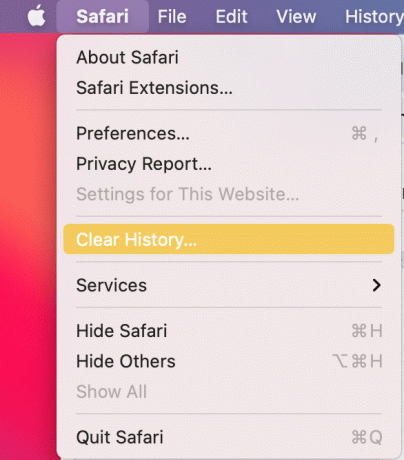
3. Klikkaus Asetukset > Yksityisyys > Hallitse verkkosivuston tietoja.

4. Lopuksi valitse Poista kaikki poistaaksesi kaikki tallennetut verkkotiedot.

Kun verkkosivustosi tiedot on tyhjennetty, Safari ei avaudu Macissa -ongelma pitäisi ratkaista.
Lue myös:Jaetun näytön poistaminen käytöstä Safarissa
Tapa 3: Päivitä macOS
Varmista, että Macissasi on uusin käyttöjärjestelmäohjelmisto, sillä uudemmat versiot sovelluksista eivät välttämättä toimi kunnolla vanhentuneessa macOS: ssä. Tämä tarkoittaa, että Safari ei avaudu Macissa, joten sinun tulee päivittää Mac seuraavasti:
1. Klikkaa Järjestelmäasetukset Apple-valikosta.
2. Napsauta seuraavaksi Ohjelmistopäivitys, kuten on esitetty.

3. Seuraa näytön ohjattu toiminto ladata ja asentaa uusi macOS-päivitys, jos sellainen on.
MacOS: n päivityksen pitäisi korjaa Safari, joka ei vastaa Mac-ongelmaan.
Lue myös:Selaushistorian tyhjentäminen missä tahansa selaimessa
Tapa 4: Poista laajennukset käytöstä
Safari-laajennukset voivat tehdä verkossa surffaamisesta paljon helpompaa tarjoamalla palveluita, kuten mainoksia ja seurannan estotoimintoja tai lisättyjen lapsilukkoa. Haittapuolena on kuitenkin, että jotkin näistä laajennuksista voivat aiheuttaa teknisiä häiriöitä, kuten Safari ei lataa sivuja Macissa. Katsotaanpa, kuinka voit poistaa laajennukset käytöstä macOS-laitteesi Safari-verkkoselaimessa:
1. Klikkaa Safari -kuvaketta ja napsauta sitten Safari oikeasta yläkulmasta.
2. Klikkaus Asetukset >Laajennukset, kuten alla on kuvattu.

3. Kytke pois päältä Laajennus yksi kerrallaan selvittääkseen, mikä laajennus on hankala, ja sitten Poista käytöstä se.
4. Vuorotellen, Poista käytöstäkaikki kerralla korjataksesi Safari ei avaudu Mac-ongelmaan.
Tapa 5: Käynnistä vikasietotilassa
Macin käynnistäminen vikasietotilassa ohittaa monia tarpeettomia taustaprosesseja ja saattaa mahdollisesti korjata mainitun ongelman. Näin voit käynnistää Macin uudelleen vikasietotilassa:
1. Sammuttaa Mac PC: llesi.
2. paina Virtanappi käynnistääksesi käynnistysprosessin.
3. Paina ja pidä painettuna Vaihtonäppäin.
4. Vapauta Shift-näppäin, kun näet kirjautumisnäyttö.

Macisi on nyt vikasietotilassa. Voit nyt käyttää Safaria ilman virheitä.
merkintä: Voit palauttaa Macin Normaalitila, käynnistä laitteesi uudelleen normaalisti.
Usein kysytyt kysymykset (FAQ)
Q1. Miksi Safari ei avaudu Macissani?
V: Voi olla monia syitä, miksi Safari ei toimi. Tämä voi johtua tallennetuista verkkotiedoista tai viallisista laajennuksista. Vanhentunut macOS- tai Safari-sovellus voi myös estää Safaria toimimasta kunnolla.
Q2. Kuinka voin korjata, että Safari ei lataa sivuja Macissa?
V: Ensimmäinen askeleesi pitäisi olla Lopettaa tai Pakota lopettamaan sovellus ja käynnistä se uudelleen. Jos tämä ei auta, voit yrittää tyhjentää Safarin verkkohistorian ja poistaa laajennuksia. Safari-sovelluksen ja macOS-version päivittämisen pitäisi myös auttaa. Voit myös yrittää käynnistää Macin vikasietotilassa ja sitten käynnistää Safarin.
Suositus:
- Korjaus Järjestelmään liitetty laite ei toimi
- Kuinka korjata viestit, jotka eivät toimi Macissa
- Ponnahdusikkunoiden estäminen Safarissa Macissa
- Korjaa iMessage Not Delivered Macissa
Toivomme, että pystyit korjaamaan Safari ei avaudu Mac-ongelman hyödyllisen ja kattavan oppaamme avulla. Kerro meille, mikä menetelmä toimi sinulle. Jos sinulla on kysyttävää tai ehdotuksia, pudota ne kommenttiosioon.


